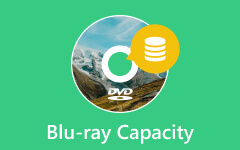Fremragende måder at oprette Blu-ray-menu på [Offline]
Er du en redaktør, der gerne vil lave en Blu-ray-menu, men ikke ved, hvordan du starter? Så er dette indlæg lavet til dig. Mens du læser artiklen, vil du opdage forskellige downloadbare Blu-ray-menuskabere, du kan bruge. Vi vil også give deres fordele og ulemper. På denne måde får du et indblik i hvert programs muligheder. Derudover tilbyder vi en detaljeret vejledning om oprettelse af Blu-ray-menuen. Med det beder vi dig læse indlægget og lære alt om Blu-ray menu.
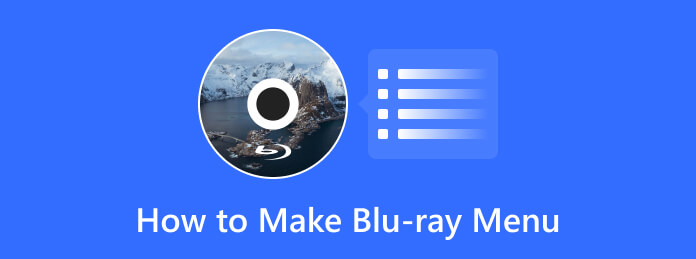
Del 1. Hvad er Blu-ray Menu
En Blu-ray-menu kan gøre filmen mere professionel og enestående for seerne. Det er bedre end at lede efter en lavbudgetproduktion. Det er også den første skærm, du kan se efter at have indsat Blu-ray-disken. Det giver brugerne mulighed for at navigere i videoen og vælge bestemte dele eller kapitler at se. Derudover giver en Blu-ray-menu dig mulighed for at redigere en video baseret på dine præferencer. Så ved hjælp af forskellige menuskabeloner og redigeringsfunktioner kan du lave et exceptionelt slutresultat.
Del 2. Forskellige anvendelser af Blu-ray-menuen
I Blu-ray-menuen er der forskellige anvendelser, du kan nyde, som kan lette tingene, mens du ser film. Mens du er på menuen, kan du også støde på knapper, baggrunde, videoer, tekst og mere.
Knapper
I Blu-ray-menuen kan du se forskellige knapper. Disse knapper spiller en stor rolle, når du ser Blu-ray-film. Du kan finde afspilningen, frem, stop og mere her. Ved hjælp af disse knapper kan du navigere i det, du har brug for, ved at klikke på knapperne.
Baggrund
Du kan støde på baggrundsdesign eller overvejede temaer eller skabeloner i Blu-ray-menuen. Disse skabeloner kan hjælpe brugerne med at gøre deres videoer mere tilfredsstillende for seerne. Derudover, hvis du vil tilføje skabeloner, kan nogle Blu-ray-skabere levere dem. På denne måde er det eneste, du skal gøre, at vælge din foretrukne skabelon.
Titel/tekst
Derudover kan du også bruge Tekst i Blu-ray-menuen. For eksempel vil du tilføje en titel til din video. Derefter kan du oprette en Blu-ray-menu og gå til redigeringsmulighederne og tilføje tekst til afsnittet Titel. På denne måde kan du tilføje de ord, du har brug for til videoen.
Baggrundsbillede og lyd
En anden anvendelse af Blu-ray-menuen er dens evne til at tilføje baggrundsmusik og billede. Med denne form for funktion kan du tilføje smag til din video. Det kan også gøre din video unik sammenlignet med andre standardvideoer.
Tilføjelse af rammer
Du kan også tilføje rammer til din video i Blu-ray-tilstand. Vi ved alle, at frames kan gøre filen mere organiseret og velfungerende. Så rammefunktionen i menuen påvirker også videoen.
Del 3. Bedste måder at oprette Blu-ray-menu på
1. Tipard Blu-ray Creator
Et af de mest effektive værktøjer til at oprette en Blu-ray-menu er Tipard Blu-ray Creator. Det er en offline software tilgængelig for Windows-computere. Med guiden til dette program kan du lave en Blu-ray ved hjælp af en problemfri metode. Så selv som nybegynder kan du nemt betjene værktøjet. Derudover er muligheden fra programmets hovedgrænseflade let at forstå.
En anden ting, der gør dig forbløffet over dette værktøj, er dets forskellige redigeringsfunktioner. Mens du opretter Blu-ray-menuen, er der flere ting, du kan gøre. Du kan navigere til indstillingen Rediger for at beskære din video. Det lader dig også tilføje vandmærker til din video. Men vent, der er mere. Du kan også ændre knapdesign og menuskabeloner fra værktøjet. Du behøver kun at gå til redigeringsmenuen for at ændre dem. Udover det kan du tilføje baggrundsbilleder og lyd til din video. På denne måde kan du garantere at få et exceptionelt slutresultat. Tipard Blu-ray Creator tilbyder også en hurtig oprettelsesproces. På denne måde kan du ikke bruge meget tid på at få det ønskede resultat. Se trinene nedenfor for at lære den nemmeste måde at oprette en Blu-ray-menu på.
Trin 1Tick den Hent knappen nedenfor for at få adgang til installationsprogrammet af Tipard Blu-ray Creator. Start derefter programmet, når installationsproceduren er færdig.
Trin 2Vælg Tilføj filer knap fra øverste venstre grænseflade. Åbn derefter videoen fra din computermappe.
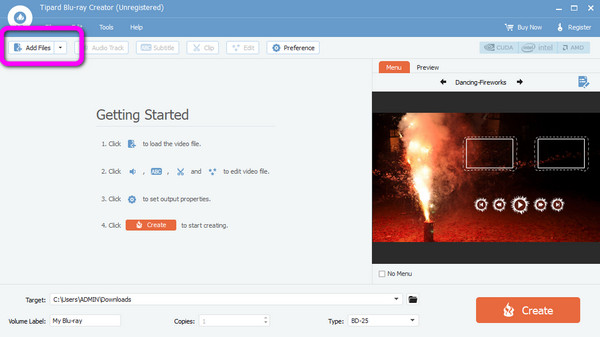
Trin 3Herefter vælges Menu mulighed fra grænsefladen. Så kan du allerede vælge din ønskede menuskabelon. Du kan også ændre knapperne, når du klikker på rullemenuen og vælger knappen. Klik derefter på Gem .
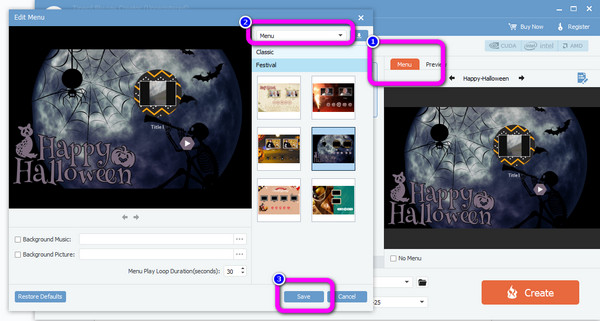
Trin 4For det sidste trin skal du klikke på Opret mulighed for at oprette Blu-ray-menuen. Herefter er du færdig!
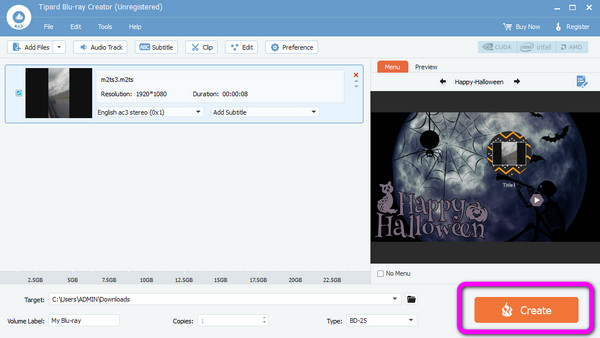
Fordele:
- • Værktøjet er nemt at downloade.
- • Det tilbyder en enkel brugergrænseflade, som er perfekt til begyndere.
- • Oprettelsesprocessen er hurtig.
Ulemper:
- • Køb en abonnementsplan for at nyde mere avancerede funktioner.
2. Leawo
En anden Blu-ray-skaber på Mac og Windows, du kan bruge til at lave en Blu-ray-menu, er Leawo Prof. Medier. Programmet er velegnet til brugere, da det har en simpel Blu-ray-menuoprettelsesmetode. Programmet tilbyder også forskellige menuskabeloner til din Blu-ray, når du brænde videoer til Blu-ray. På denne måde vil du have mange muligheder at vælge og bruge. Leawo kan også konvertere video til andre formater, hvilket gør det praktisk for brugerne. Leawo har dog ulemper. Det tager meget tid, når du downloader værktøjet, hvilket gør det tidskrævende. Hvad angår oprettelsesproceduren, har den en langsom proces sammenlignet med andre Blu-ray-menuskabere. På den måde, hvis du foretrækker en hurtig oprettelsesproces, er programmet måske ikke egnet til dig. Brug instruktionen nedenfor til at oprette en Blu-ray-menu.
Trin 1Hent Leawo Prof. Medier på din computer. Så efter installationen skal du køre programmet.
Trin 2Når du åbner programmets hovedgrænseflade, skal du klikke på Tilføj filer for at tilføje videoen. Du kan også trække videoen til grænsefladen.
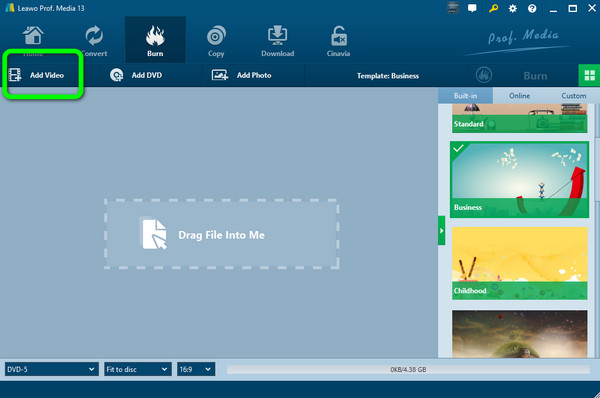
Trin 3Gå derefter til den rigtige grænseflade og vælg det ønskede Menu skabeloner. Når du har klikket på din valgte skabelon, kan du se den i fuld skærm.
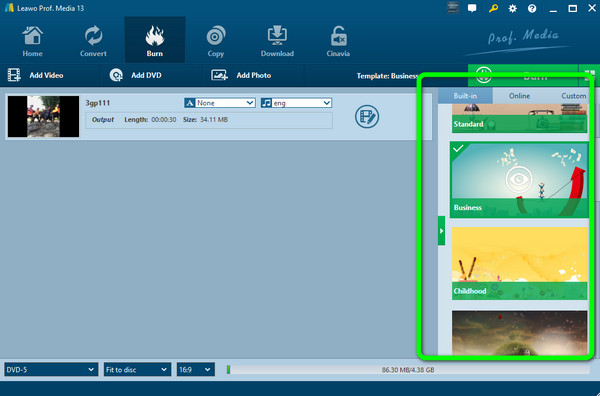
Trin 4For den endelige procedure, klik på Brænde mulighed for at begynde oprettelsesprocessen. Bagefter har du allerede din Blu-ray-menu.
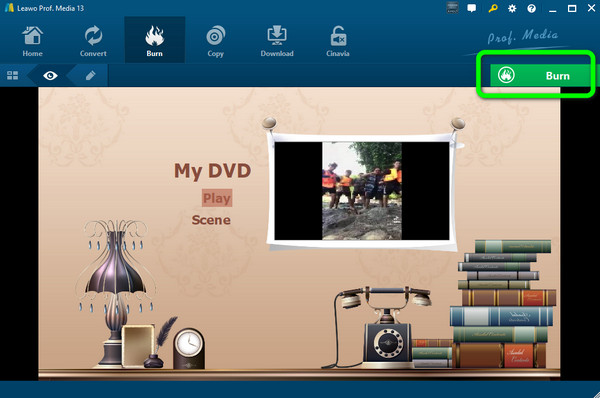
Fordele:
- • Værktøjet tilbyder en enkel metode.
- • Den er tilgængelig på Mac- og Windows-operativsystemer.
- • Den har forskellige menuskabeloner.
Ulemper:
- • Downloadprocessen er tidskrævende.
- • Blu-ray-menuoprettelsesprocessen er for langsom.
3. DVDFab Blu-ray Creator
Du kan også bruge DVDFab Blu-ray Creator som din Blu-ray-menuoprettelsessoftware. Med dette offlineværktøj kan du brænde og oprette en Blu-ray-menu med det samme. Det giver også redigeringsfunktioner og forskellige menuskabeloner. Det inkluderer skrifttype, layout, indstilling af rammen og mere. Men det har også ulemper. Hvis du vil nyde alle programfunktioner, skal du have en abonnementsplan, som er dyr. Det har også en stor filstørrelse. Så du skal have en stor lagerplads, før du downloader programmet. Se de enkle vejledninger nedenfor for at lære, hvordan du laver en Blu-ray-menu.
Trin 1Download og installer DVDFab Blu-ray Creator på din computer. Kør derefter programmet for at se dets hovedgrænseflade.
Trin 2Herefter klikker du på Plus skriv på den midterste grænseflade for at tilføje videoen fra din computer. En anden mulighed for at tilføje videoen er at trække videofilen til grænsefladen.
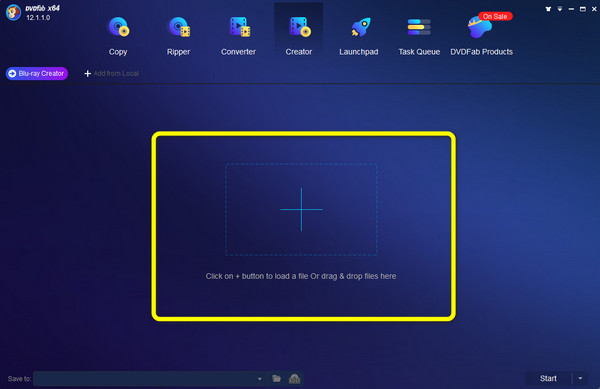
Trin 3Klik på knappen Menuindstillinger mulighed for at se forskellige menuskabeloner. Når du har valgt skabelonen, skal du klikke på OK .
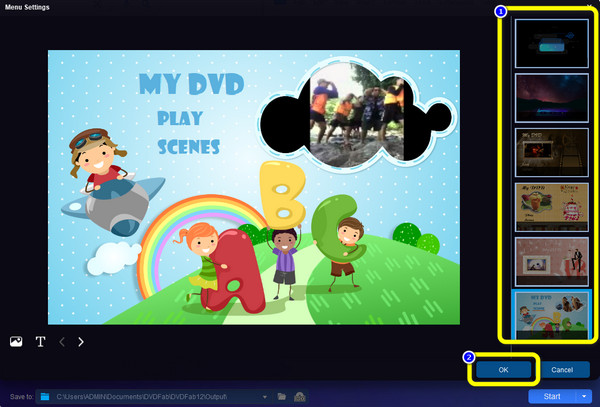
Trin 4For den sidste proces, klik på Starten mulighed i nederste højre hjørne af grænsefladen. Efter processen kan du allerede have din Blu-ray-menu.
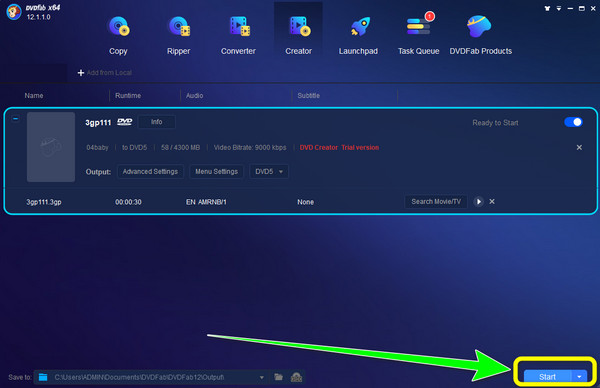
Fordele:
- • Den har redigeringsfunktioner og menuskabeloner.
- • Oprettelsesprocessen er enkel.
- • Nem at downloade.
Ulemper:
- • Uploadprocessen er for langsom.
- • Køb en abonnementsplan for at bruge avancerede funktioner.
- • Den har en stor filstørrelse.
Del 4. Ofte stillede spørgsmål om, hvordan man laver Blu-ray-menu
1. Hvorfor virker Blu-ray-diskmenuen ikke?
En af grundene til, at Blu-ray-diskmenuen ikke virker, er måske på grund af den mislykkede proces. I så fald skal du oprette din Blu-ray-menu igen og kontrollere.
2. Hvor er data gemt på Blu-ray-diske?
Dataene gemmes på selve disken. Dataene er kodet i pits og danner som et spiralspor på disken. Laseren (blå-violet laser) udsender bølgelængden for at aflæse pit.
3. Hvordan ser jeg Blu-ray-diske?
Du kan bruge en Blu-ray-afspiller til at se film fra din Blu-ray-disk. På denne måde indsætter du Blu-ray'en og slutter den til din computer. Du kan også bruge Tipard Blu-ray-afspiller for at se film fra din disk.
Konklusion
Nå, der går du! Indlægget leverede det bedste Blu-ray menu skabere med metoder, du kan følge. På denne måde kan du få muligheder for, hvilket værktøj du kan bruge. Men hvis du vil have et program, der tilbyder en problemfri proces, skal du bruge Tipard Blu-ray Creator. Det har også en hurtigere oprettelsesproces end andre Blu-ray-menuproducenter.